De ontwikkeling van een eigen nummer kan een spannende uitdaging zijn, vooral als je met digitale audio-werkstations zoals LogicPro X werkt. Een van de nuttigste functies die je ter beschikking staan, zijn de audio-loopsuit de geluidsbibliotheek. Ze stellen je in staat om met hoogwaardig geluid snel en creatief aan je muziekproject te beginnen. In deze handleiding leer je hoe je audio-loops effectiefin je producties gebruikt en welke stappen je daarbij moet volgen.
Belangrijkste inzichten
- Audio-loops zijn gemakkelijk te vinden in de bibliotheek en in je project in te voegen.
- Logic Pro X past de tempoinstellingen van de loops automatisch aan je project aan.
- Het bewerken en organiseren van loops is net zo belangrijk als hun selectie.
Stapsgewijze handleiding
1. Bibliotheek openen en loops selecteren
Om met audio-loops te werken, begin je met het openen van de bibliotheek van Logic Pro X. Ga hiervoor naar het venstersymbool in de rechterbovenhoek. In de bibliotheek kun je gericht zoeken naar instrumenten, genres of stemmingen. Als je bijvoorbeeld op zoek bent naar e-gitaarloops, kies dan deze categorie.
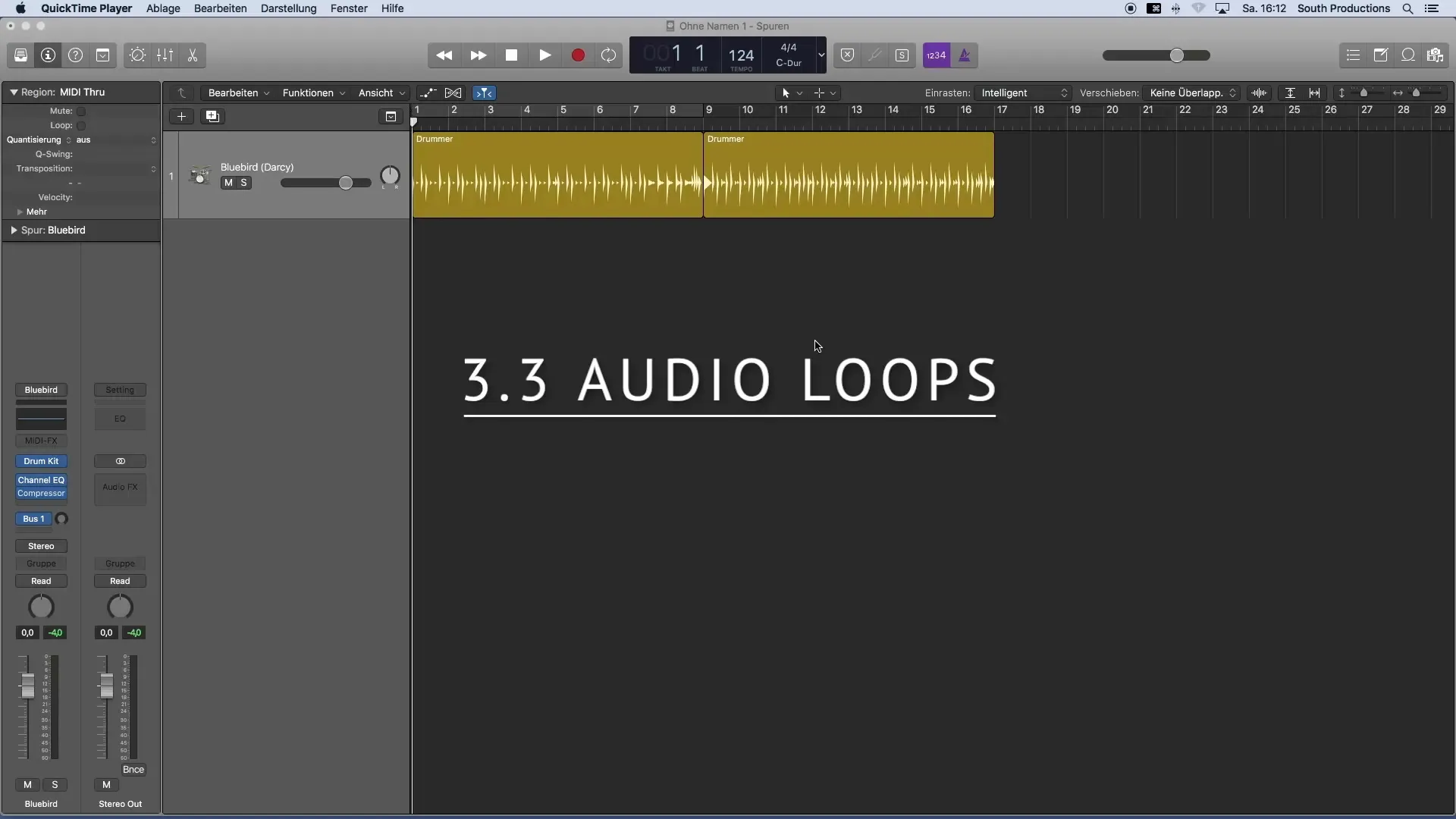
2. Loops in je project invoegen
Zodra je geschikte loops hebt gevonden, kun je deze eenvoudig per drag and drop in je project slepen. Klik hiervoor op de gewenste loop en sleep deze naar de gewenste positie in het arrange-venster. Logic Pro X biedt je de mogelijkheid om de loop vooraf te beluisteren door erop te klikken, voordat je deze invoegt.
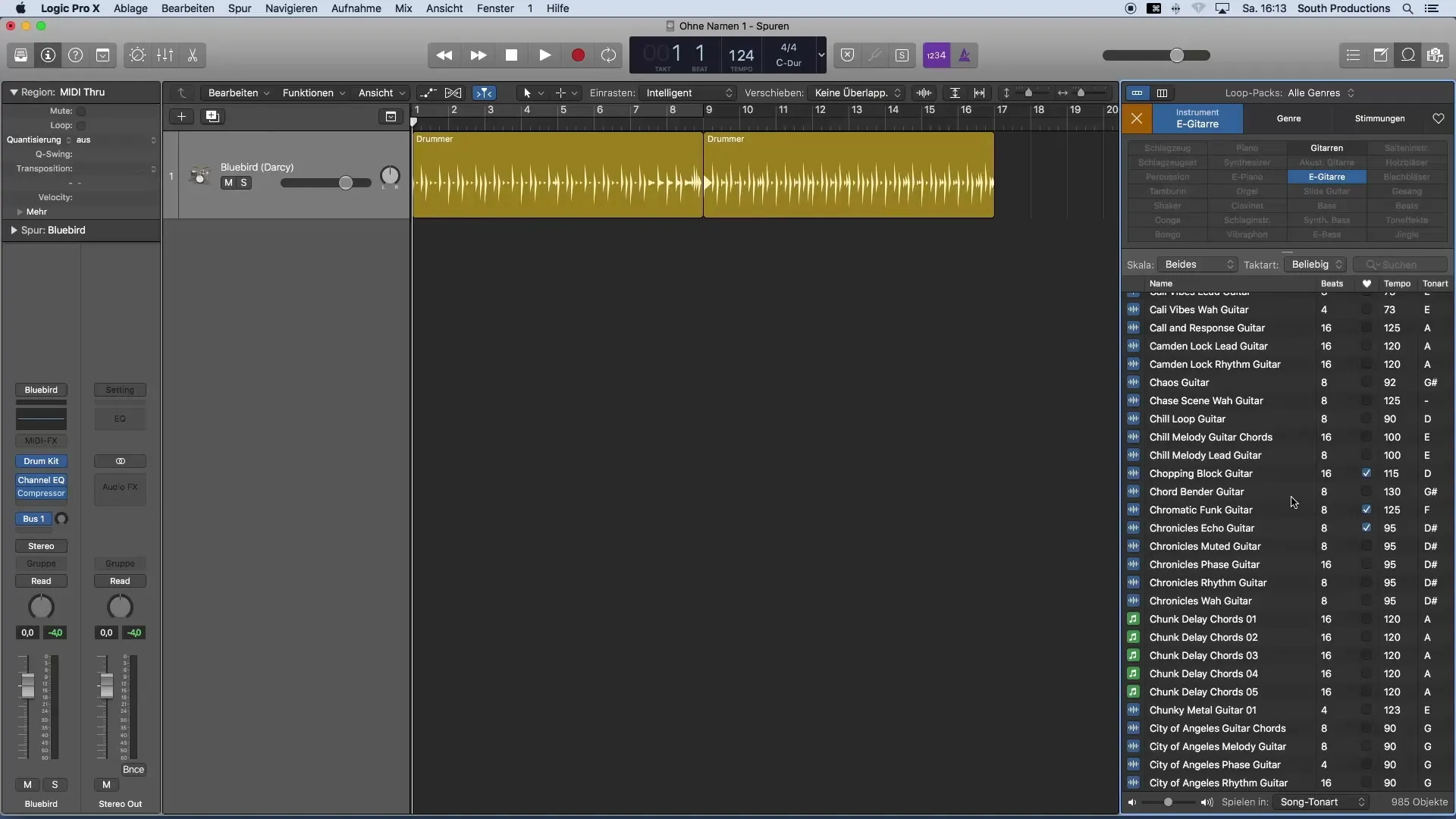
3. Tempo-aanpassingen controleren
Het is belangrijk om het tempo van je project te controleren. Standaard kan je projecttempo ingesteld zijn op 124 BPM, terwijl de loop zelf is opgenomen op 115 BPM. Logic Pro X zal echter proberen om het tempo van de loops automatisch aan dat van je project aan te passen. Zorg ervoor dat deze aanpassing niet tot ongewenste klankeffecten leidt.
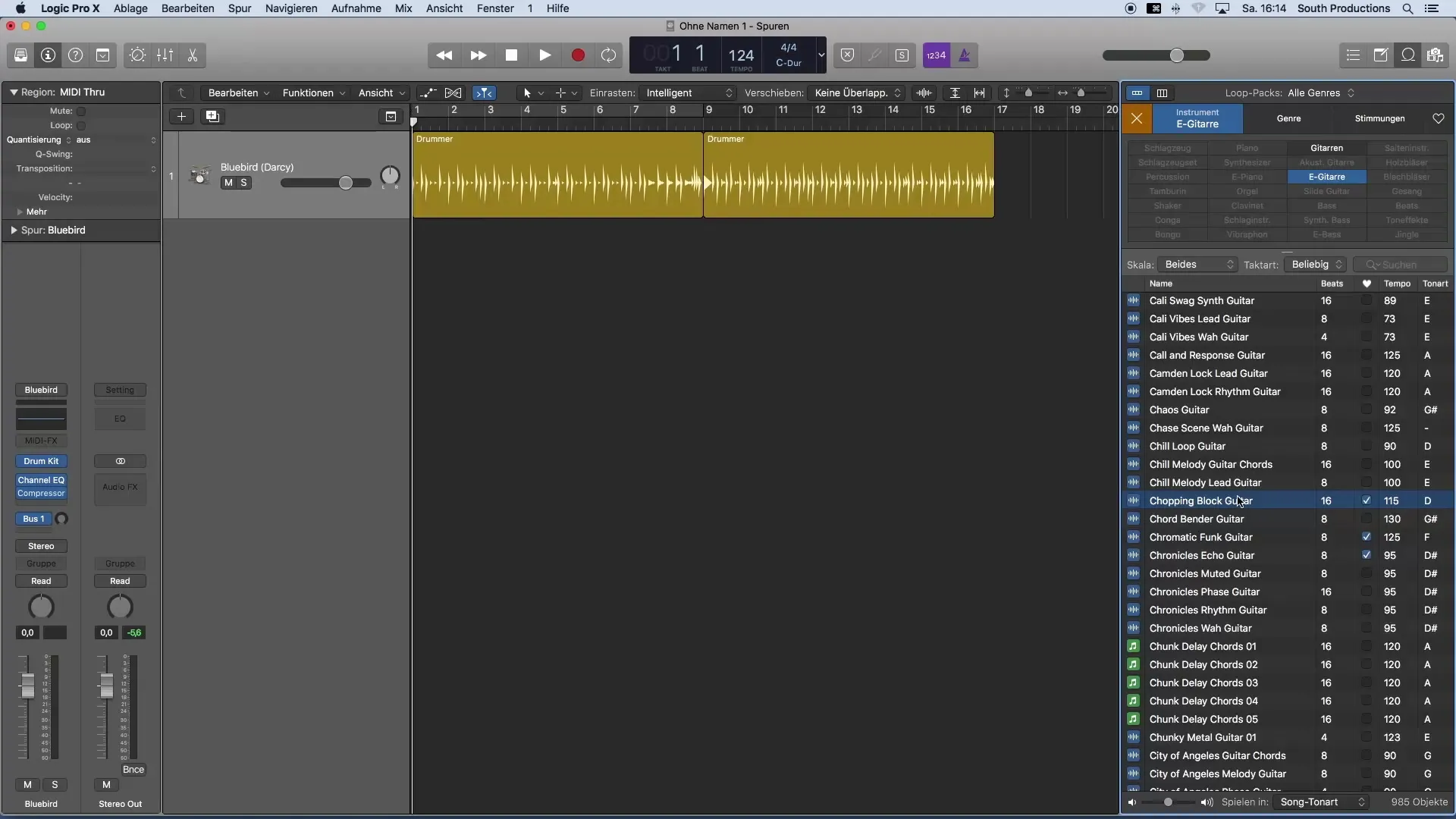
4. Extra loops toevoegen en aanpassen
Je kunt meerdere loops in je project invoegen. Herhaal de vorige stap gewoon voor alle andere loops die je wilt gebruiken. Je kunt deze vervolgens in de gewenste volgorde rangschikken en aanpassen.
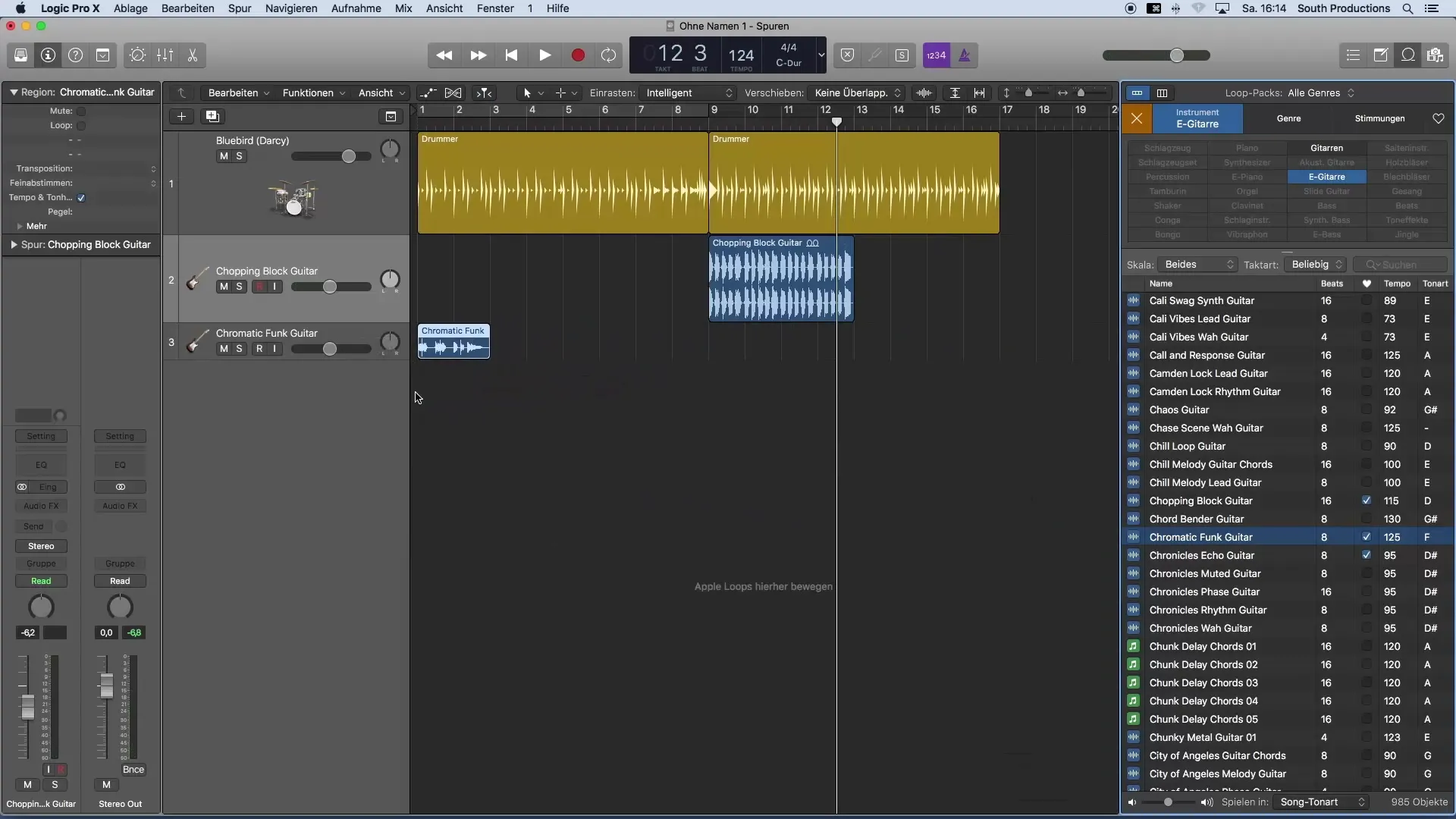
5. Regio kopiëren en aanpassen
Om een audiotrack te kopiëren, houd je de ALT-toets ingedrukt terwijl je de regio met de muis selecteert en sleept. Alternatief kun je ook de commando's CMD+C en CMD+V gebruiken om regio's te kopiëren en in te voegen. Werk met verschillende versies van een loop om creatieve variaties te maken.
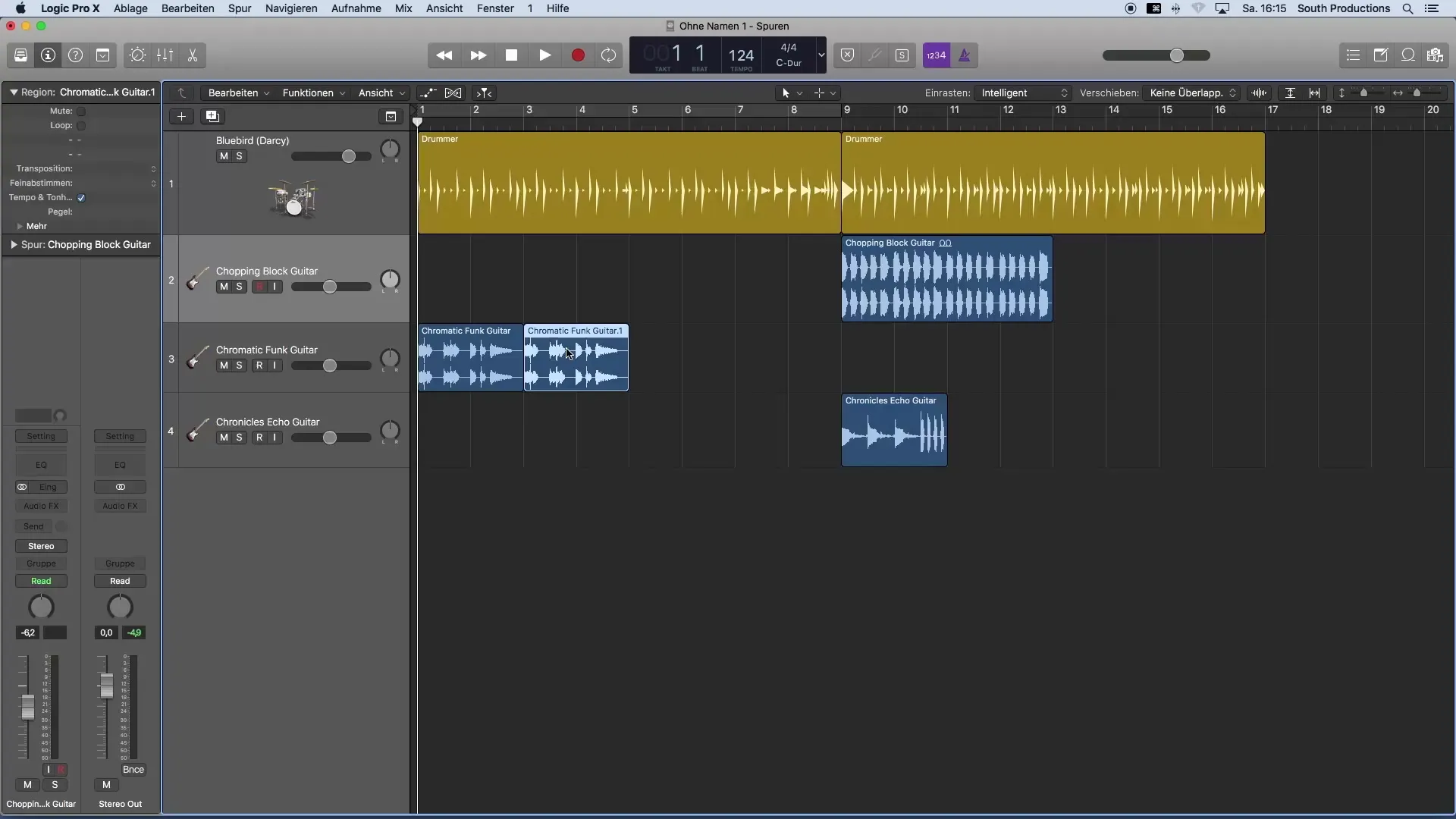
6. Volume aanpassen
Het komt vaak voor dat de volumes van de verschillende loops sterk variëren. Om een evenwichtig geluid te krijgen, gebruik je de volumeregelaar binnen de respectieve track. Het is raadzaam om voorzichtig om te gaan met de volumes om een harmonieus geheel te bereiken.
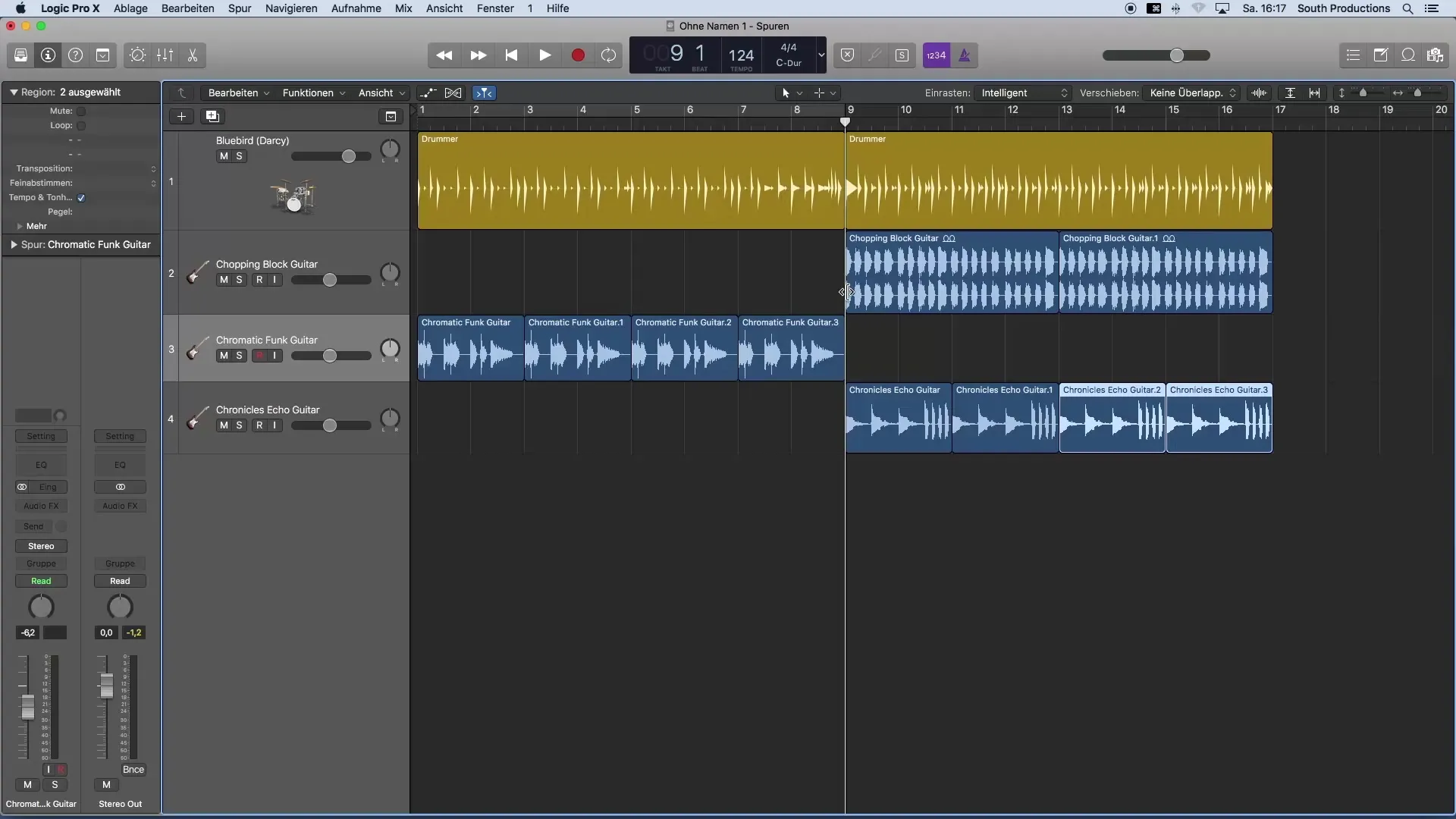
7. Zoomfuncties gebruiken
Wanneer je in je arrangement navigeert of specifieke gebieden wilt bewerken, kun je de zoomfunctie gebruiken. Houd de ALT-toets ingedrukt en scroll met het muiswiel om verticaal en horizontaal in te zoomen. Deze functie stelt je in staat om gedetailleerd aan je loops te werken.
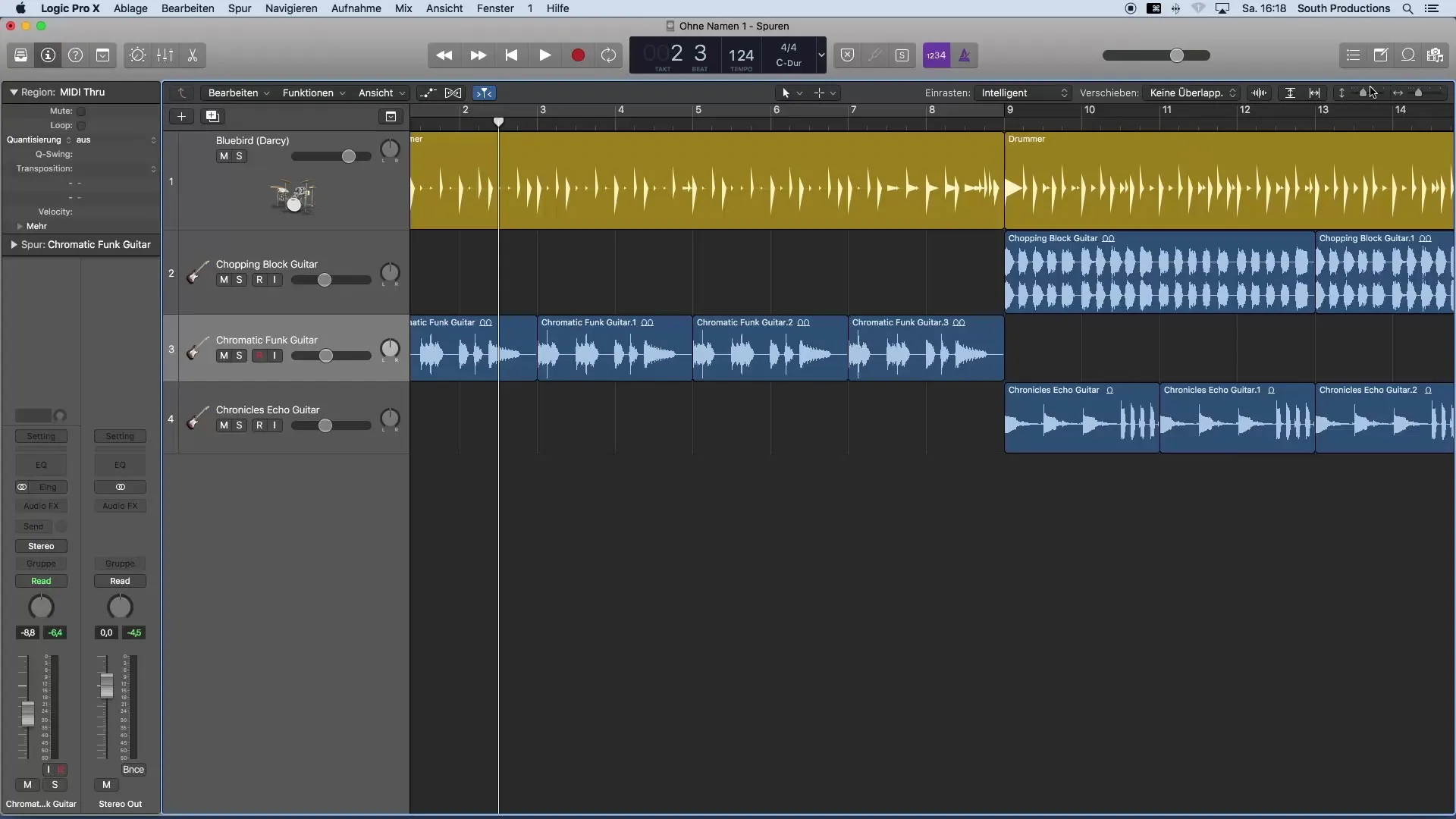
8. Clips snijden
Wil je bepaalde delen van je loops verwijderen, dan kun je het scharen gereedschap gebruiken. Om een clip te snijden, kies je het scharen-icoon in de gereedschapskist en klik je op de plek waar je wilt snijden. Met CMD+Z kun je ook wijzigingen ongedaan maken, als je een snede wilt terugdraaien.
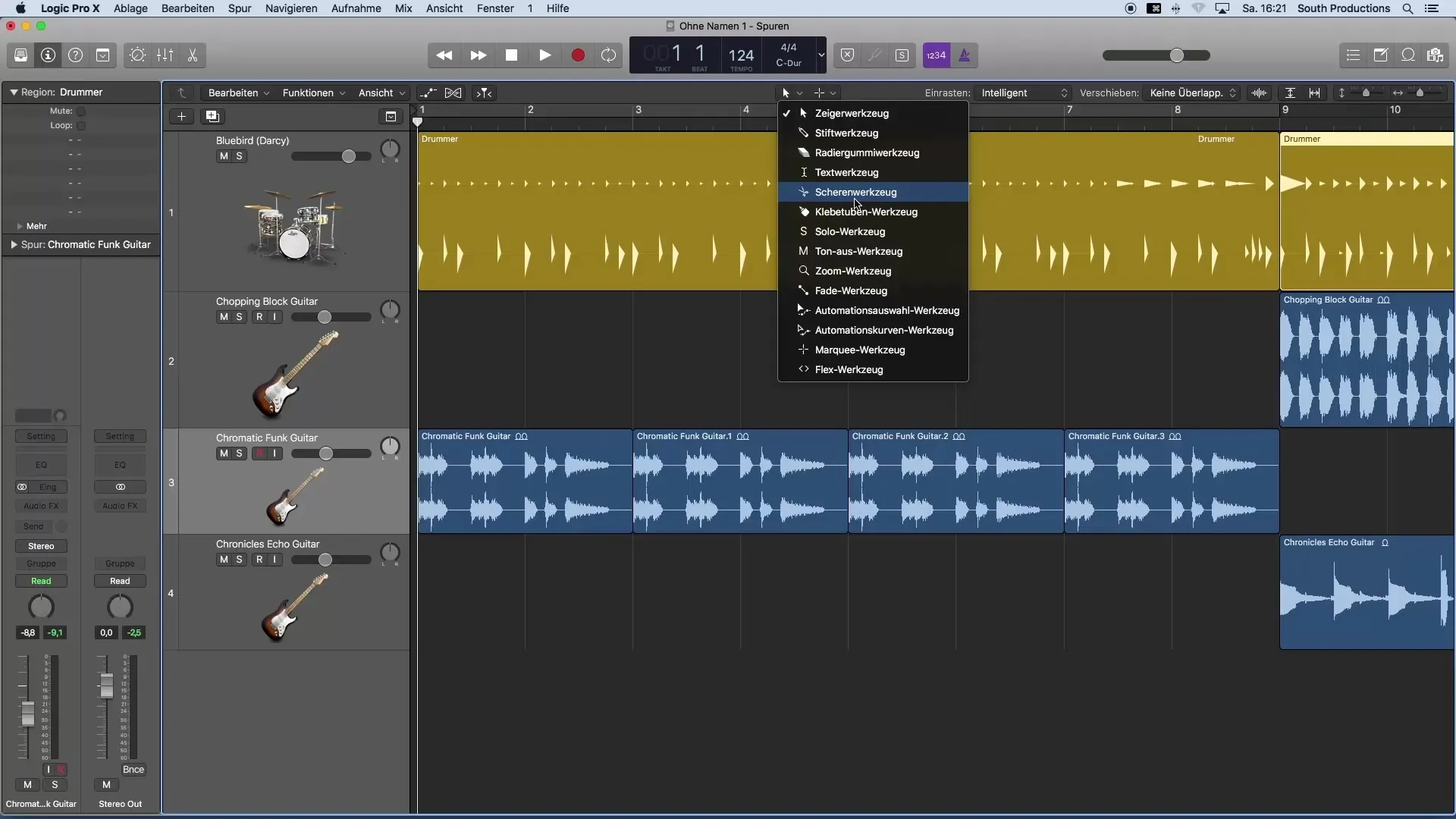
9. Stereo-panorama aanpassen
Om een ruimtelijker geluid te creëren, raad ik je aan om de verschillende loops over het stereo-panorama te verdelen. Dat kun je doen door de volumeregelaars op de respectieve sporen aan te passen, zodat je de geluiden naar links of rechts verschuift. Dit draagt bij aan een evenwichtigere mix.
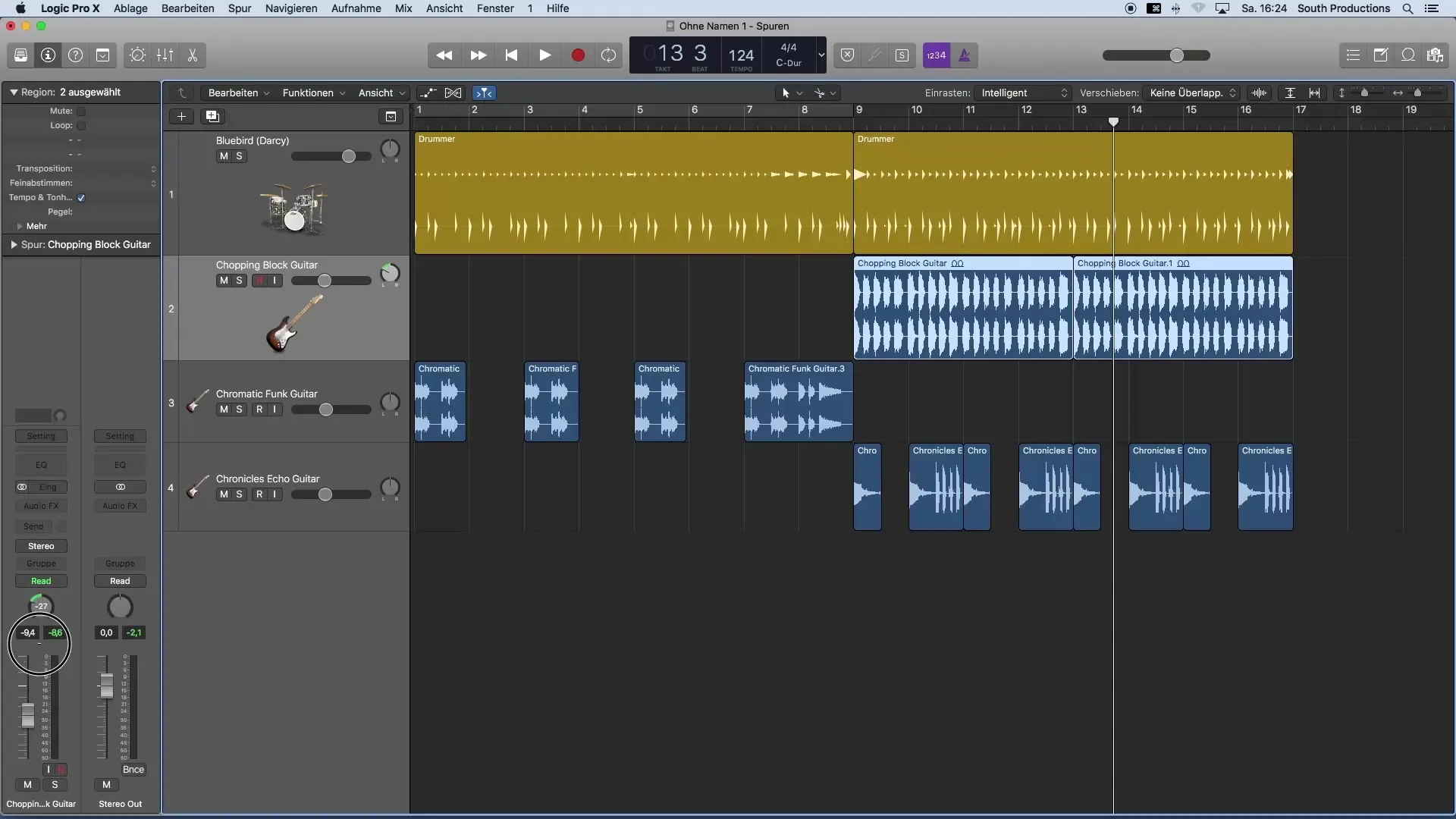
10. Project controleren en finaliseren
Aan het einde van je werk zou je je project nog eens moeten beluisteren. Let op of de volumes en de posities van de loops harmonieus samenwerken. Sluit je sessie af zodra je tevreden bent met het resultaat.
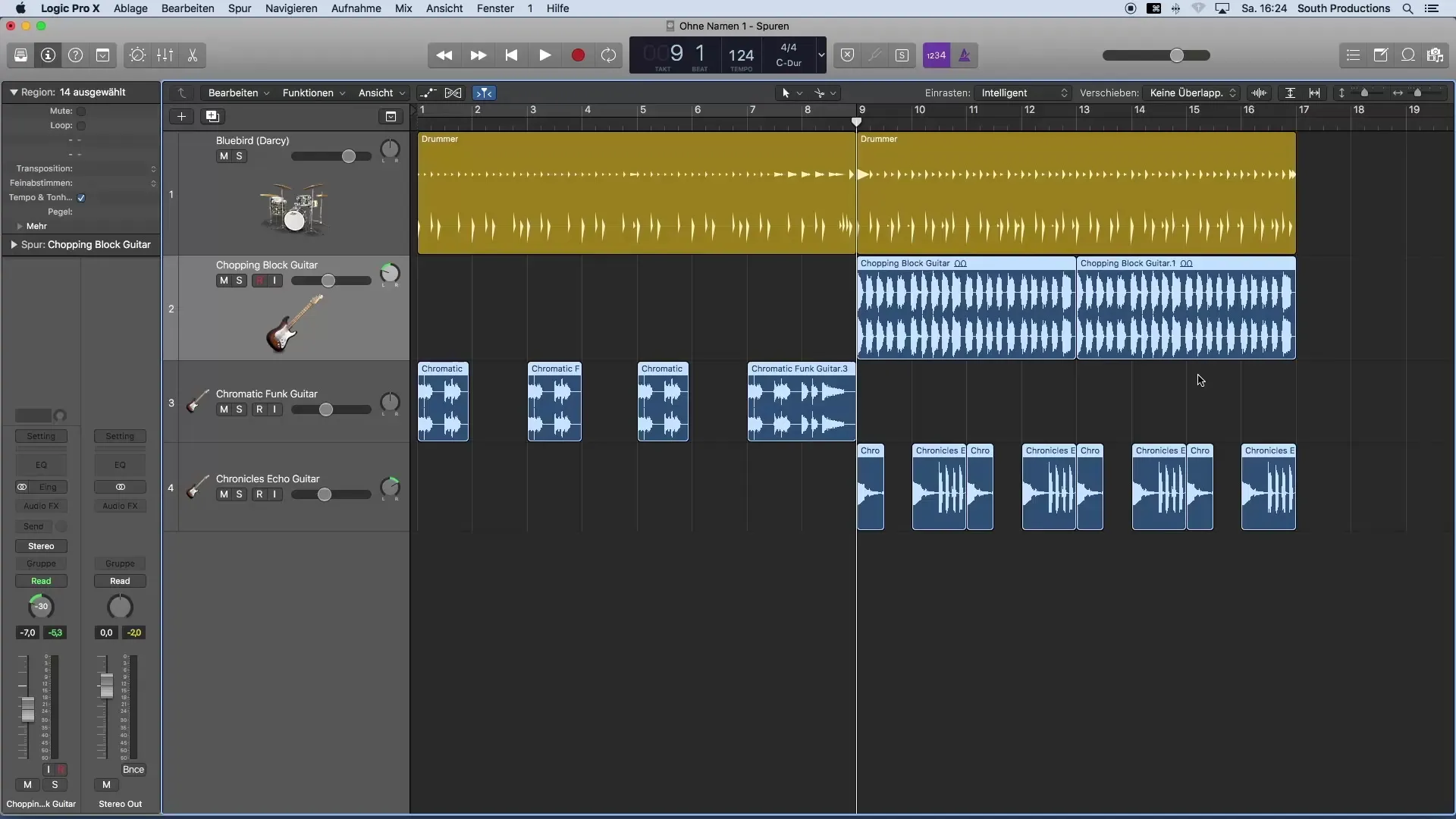
Samenvatting – Start in muziekproductie met Logic Pro X: Toepassing van audio-loops
Het gebruik van audio-loops in Logic Pro X stelt je in staat om veelzijdige en gevarieerde muziek te produceren. Door verschillende loop-categorieën te doorzoeken en deze effectief in je project in te voegen, leg je de basis voor je nummer. Let daarbij altijd op tempo, volume en het totaalgeluid.
FAQ
Hoe voeg ik loops toe aan mijn Logic Pro X-project?Je kunt loops per drag and drop vanuit de bibliotheek in je project invoegen.
Kan ik het volume van afzonderlijke sporen aanpassen?Ja, je kunt het volume van elke track in de inspector of direct in het arrangement aanpassen.
Hoe kan ik loops kopiëren?Houd de ALT-toets ingedrukt en sleep de regio, of gebruik CMD+C en CMD+V.
Is er een manier om de loops in tempo aan te passen?Ja, Logic Pro X past het tempo van de loops automatisch aan je project aan, zolang het verschil niet te groot is.
Hoe kan ik het arrangement beter zichtbaar maken?Gebruik de zoomfuncties door de ALT-toets ingedrukt te houden en met het muiswiel te werken.


